Hvis du mener, at dine forudsigelser er dårlige, eller Hvis Microsoft SwiftKey ikke længere lærer din skrivestil, anbefaler vi følgende trin for at kickstarte læringsprocessen igen.
Før du går i gang
Sørg for, at du altid kører den nyeste version af Microsoft SwiftKey.
Du skal have oprettet en Microsoft SwiftKey-konto og være logget på, som en del af denne proces rydder alle data og gemt sprog fra programmet.
Sørg for, at "Sikkerhedskopiering & synkronisering" også er aktiveret.
Første:
-
Åbn indstillinger for din enhed
-
Gå til App-listen
-
Vælg "Microsoft SwiftKey Keyboard"
-
Tryk på "Lager"
-
Tryk på knapperne for at "Ryd data" og "Ryd cache"
Anden:
Nogle gange går skyforbindelsen tabt og skal genoprettes. Sådan løser du dette problem:
-
Åbn din Microsoft SwiftKey-app
-
Tryk på "Konto"
-
Log af din konto
-
Log på din Microsoft SwiftKey-konto igen
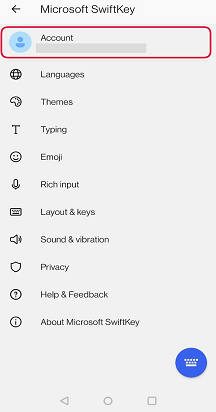


Dette skulle gennemtvinge en gensynkronisering og bringe alle dine brugerdefinerede forslag tilbage.
Tredje:
Hvis det tidligere ikke fungerede, skal du give Microsoft SwiftKey en ny installation. Hvis du gør dette, kan det udjævning af vilkårlige fejl, der kan påvirke ydeevnen af dit Microsoft SwiftKey-tastatur.
Hvis du mener, at dine forudsigelser er dårlige, eller Hvis Microsoft SwiftKey ikke længere lærer din skrivestil, anbefaler vi følgende trin for at kickstarte læringsprocessen igen.
Før du går i gang
Sørg for, at du altid kører den nyeste version af Microsoft SwiftKey.
Du skal have oprettet en Microsoft SwiftKey-konto og være logget på, som en del af denne proces rydder alle data og gemt sprog fra programmet.
Sørg for, at "Sikkerhedskopiering & synkronisering" også er aktiveret.
Første:
Nogle gange går skyforbindelsen tabt og skal genoprettes. Sådan løser du dette problem:
-
Åbn din Microsoft SwiftKey-app
-
Tryk på "Konto"
-
Log af din konto
-
Log på din Microsoft SwiftKey-konto igen
Du kan få adgang til indstillingerne for sikkerhedskopiering & synkronisering på følgende måde:
-
Åbn Microsoft SwiftKey
-
Tryk på "Konto"
-
Vælg Sikkerhedskopiér & synkroniser
-
Slå "Sikkerhedskopiering & synkronisering" til eller fra
Dette skulle gennemtvinge en gensynkronisering og bringe alle dine brugerdefinerede forslag tilbage.
Anden:
Hvis det tidligere ikke fungerede, skal du give Microsoft SwiftKey en ny installation. Hvis du gør dette, kan det udjævning af vilkårlige fejl, der kan påvirke ydeevnen af dit Microsoft SwiftKey-tastatur.
Har du stadig problemer? Kontakt os med eventuelle skærmbilleder eller videoer, der kan hjælpe med at vise problemerne fra nedenstående kontaktlink.










